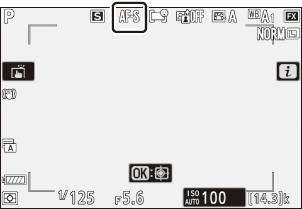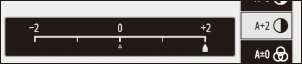Μετάφραση Google
ΑΥΤΗ Η ΥΠΗΡΕΣΙΑ ΜΠΟΡΕΙ ΝΑ ΠΕΡΙΕΧΕΙ ΜΕΤΑΦΡΑΣΕΙΣ ΠΟΥ ΠΑΡΕΧΟΝΤΑΙ ΑΠΟ ΤΗΝ GOOGLE. Η GOOGLE ΑΠΟΠΟΙΕΙΤΑΙ ΚΑΘΕ ΕΓΓΥΗΣΗ ΠΟΥ ΣΧΕΤΙΖΕΤΑΙ ΜΕ ΤΙΣ ΜΕΤΑΦΡΑΣΕΙΣ, ΡΗΤΗ Ή ΣΙΩΠΗΡΗ, ΣΥΜΠΕΡΙΛΑΜΒΑΝΟΜΕΝΩΝ ΕΝΔΕΙΚΤΙΚΑ ΟΠΟΙΩΝΔΗΠΟΤΕ ΕΓΓΥΗΣΕΩΝ ΑΚΡΙΒΕΙΑΣ, ΑΞΙΟΠΙΣΤΙΑΣ ΚΑΙ ΟΠΟΙΩΝΔΗΠΟΤΕ ΣΥΝΕΠΑΓΟΜΕΝΩΝ ΕΓΓΥΗΣΕΩΝ ΕΜΠΟΡΕΥΣΙΜΟΤΗΤΑΣ, ΚΑΤΑΛΛΗΛΟΤΗΤΑΣ ΓΙΑ ΣΥΓΚΕΚΡΙΜΕΝΟ ΣΚΟΠΟ ΚΑΙ ΜΗ ΠΑΡΑΒΑΣΗΣ.
Οι οδηγοί αναφοράς της Nikon Corporation (παρακάτω, «Nikon») έχουν μεταφραστεί για τη διευκόλυνσή σας χρησιμοποιώντας λογισμικό μετάφρασης που παρέχεται από τη Μετάφραση Google. Έχουν καταβληθεί εύλογες προσπάθειες για την παροχή ακριβούς μετάφρασης, ωστόσο, καμία αυτόματη μετάφραση δεν είναι τέλεια ούτε προορίζεται να αντικαταστήσει τους ανθρώπους μεταφραστές. Οι μεταφράσεις παρέχονται ως υπηρεσία στους χρήστες των οδηγών αναφοράς της Nikon, και παρέχονται «ως έχει». Δεν παρέχεται καμία εγγύηση οποιουδήποτε είδους, ρητή ή σιωπηρή, ως προς την ακρίβεια, την αξιοπιστία ή την ορθότητα των μεταφράσεων που γίνονται από τα αγγλικά σε οποιαδήποτε άλλη γλώσσα. Κάποια περιεχόμενα (όπως εικόνες, βίντεο, Flash κλπ.) μπορεί να μη μεταφράζονται με ακρίβεια εξαιτίας των περιορισμών του λογισμικού μετάφρασης.
Το επίσημο κείμενο είναι η αγγλική έκδοση των οδηγών αναφοράς. Τυχόν αποκλίσεις ή διαφορές που δημιουργούνται στη μετάφραση δεν είναι δεσμευτικές και δεν έχουν καμία νομική επίπτωση για σκοπούς συμμόρφωσης ή επιβολής. Εάν προκύψουν ερωτήσεις σε σχέση με την ακρίβεια των πληροφοριών που περιέχονται στους μεταφρασμένους οδηγούς αναφοράς, ανατρέξτε στην αγγλική έκδοση η οποία είναι η επίσημη έκδοση των οδηγών.
Στατικές Εικόνες
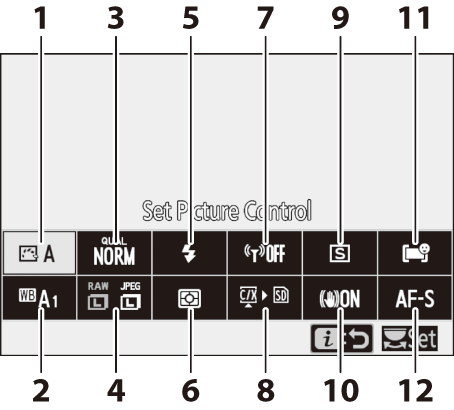
- Ρύθμιση Picture Control ( 0 Ρύθμιση Picture Control )
- Ισορροπία λευκού ( 0 Ισορροπία λευκού )
- Ποιότητα εικόνας ( 0 Ποιότητα εικόνας )
- Μέγεθος εικόνας ( 0 Μέγεθος εικόνας )
- Λειτουργία φλας ( 0 Λειτουργία φλας )
- Μέτρηση ( 0 Μέτρηση )
- Σύνδεση Wi-Fi ( 0 Σύνδεση Wi-Fi )
- Προβολή πληροφοριών κάρτας μνήμης ( 0 Προβολή πληροφοριών κάρτας μνήμης )
- Λειτουργία απελευθέρωσης ( 0 Λειτουργία απελευθέρωσης )
- Μείωση κραδασμών ( 0 Μείωση κραδασμών )
- Λειτουργία περιοχής AF ( 0 Λειτουργία περιοχής AF )
- Λειτουργία εστίασης ( 0 Λειτουργία εστίασης )
Ρύθμιση Picture Control
Επιλέξτε τις επιλογές επεξεργασίας εικόνας (" Picture Control ") για νέες φωτογραφίες ανάλογα με τη σκηνή ή τη δημιουργική σας πρόθεση.
| Επιλογή | Περιγραφή | |
|---|---|---|
| n | [ Αυτόματο ] |
|
| Q | [ Τυπικό ] | Τυπική επεξεργασία για ισορροπημένα αποτελέσματα. Συνιστάται για τις περισσότερες περιπτώσεις. |
| R | [ Ουδέτερο ] | Ελάχιστη επεξεργασία για φυσικά αποτελέσματα. Επιλέξτε για φωτογραφίες που αργότερα θα υποστούν επεξεργασία ή ρετούς. |
| S | [ Ζωντανό ] | Οι εικόνες βελτιώνονται για ένα ζωντανό εφέ φωτοτυπίας. Επιλέξτε για φωτογραφίες που δίνουν έμφαση στα βασικά χρώματα. |
| T | [ Μονόχρωμη ] | Τραβήξτε μονόχρωμες φωτογραφίες. |
| o | [ Πορτρέτο ] | Λεία επιδερμίδα για πορτρέτα με φυσική εμφάνιση. |
| p | [ Τοπίο ] | Τραβήξτε ζωντανά τοπία και αστικά τοπία. |
| q | [ Επίπεδη ] | Οι λεπτομέρειες διατηρούνται σε μεγάλο εύρος τόνων, από τονισμένα σημεία έως τις σκιές. Επιλέξτε για φωτογραφίες που αργότερα θα υποστούν εκτενή επεξεργασία ή ρετούς. |
| k 01– k 20 |
[ Creative Picture Control ] (Creative Picture Control) |
|
-
Για να προβάλετε τις ρυθμίσεις Picture Control , επισημάνετε ένα Picture Control και πατήστε 3 . Οποιεσδήποτε αλλαγές στις επιλογές μικρορύθμισης μπορούν να προβληθούν στην οθόνη ( 0 Τροποποίηση στοιχείων ελέγχου εικόνας ).
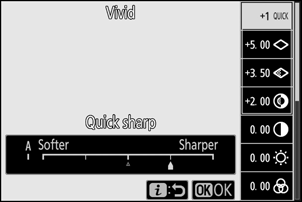
-
Η επιλεγμένη επιλογή εμφανίζεται στην οθόνη κατά τη λήψη.
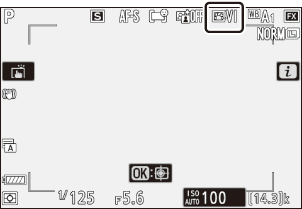
Τροποποίηση στοιχείων ελέγχου εικόνας
Επισημάνοντας το [ Set Picture Control ] στο μενού i και πατώντας J εμφανίζεται μια λίστα Picture Control . Επισημάνετε ένα Picture Control και πατήστε 3 για προεπισκόπηση του εφέ στην οθόνη.
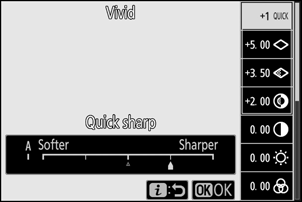
- Πατήστε 1 ή 3 για να επισημάνετε τις ρυθμίσεις. Πιέστε 4 ή 2 για να επιλέξετε μια τιμή σε βήματα του 1 ή περιστρέψτε τον δευτερεύοντα επιλογέα εντολών για να επιλέξετε μια τιμή σε προσαυξήσεις 0,25.
- Οι διαθέσιμες επιλογές ποικίλλουν ανάλογα με το επιλεγμένο το Picture Control .
- Για να εγκαταλείψετε τυχόν αλλαγές και να ξεκινήσετε από την αρχή από τις προεπιλεγμένες ρυθμίσεις, πατήστε το κουμπί O
- Πατήστε J για να αποθηκεύσετε τις αλλαγές και να επιστρέψετε στο μενού i .
-
Τα στοιχεία ελέγχου εικόνας που έχουν τροποποιηθεί από τις προεπιλεγμένες ρυθμίσεις υποδεικνύονται με έναν αστερίσκο (“ U ”).
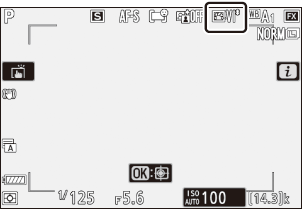
Η ένδειξη j κάτω από την ένδειξη τιμής στο μενού ρυθμίσεων Picture Control υποδεικνύει την προηγούμενη τιμή για τη ρύθμιση.
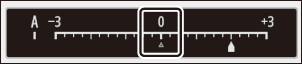
- Η επιλογή της επιλογής A (αυτόματη) που είναι διαθέσιμη για ορισμένες ρυθμίσεις επιτρέπει στην κάμερα να προσαρμόσει αυτόματα τη ρύθμιση.
- Τα αποτελέσματα ποικίλλουν ανάλογα με την έκθεση και τη θέση του θέματος στο κάδρο.
Ρυθμίσεις Picture Control
| Επιλογή | Περιγραφή | |
|---|---|---|
| [ Επίπεδο εφέ ] | Σίγαση ή ενίσχυση του εφέ των Creative Picture Control. | |
| [ Γρήγορη ευκρίνεια ] | Προσαρμόστε γρήγορα τα επίπεδα για ισορροπημένο [ Sharpening ], [ Mid-range Sharpening ] και [ Clarity ]. Αυτές οι παράμετροι μπορούν επίσης να ρυθμιστούν μεμονωμένα. | |
| [ Ακόνισμα ] | Ελέγξτε την ευκρίνεια των λεπτομερειών και των περιγραμμάτων. | |
| [ Ακονιστήριο μεσαίου εύρους ] | Προσαρμόστε την ευκρίνεια των σχεδίων και των γραμμών στο εύρος μεταξύ [ Sharpening ] και [ Clarity ]. | |
| [ Σαφήνεια ] | Προσαρμόστε τη συνολική ευκρίνεια και την ευκρίνεια παχύτερων περιγραμμάτων χωρίς να επηρεάζετε τη φωτεινότητα ή το δυναμικό εύρος. | |
| [ Αντίθεση ] | Ρυθμίστε την αντίθεση. | |
| [ Φωτεινότητα ] | Αυξήστε ή μειώστε τη φωτεινότητα χωρίς απώλεια λεπτομέρειας στα τονισμένα ή τις σκιές. | |
| [ Κορεσμός ] | Ελέγξτε τη ζωηρότητα των χρωμάτων. | |
| [ Απόχρωση ] | Προσαρμόστε την απόχρωση. | |
| [ Εφέ φίλτρου ] | Προσομοίωση της επίδρασης των έγχρωμων φίλτρων σε μονόχρωμες εικόνες. | |
| [ Τόνωση ] | Επιλέξτε την απόχρωση που χρησιμοποιείται σε μονόχρωμες εικόνες. Πατώντας 3 όταν έχει επιλεγεί μια επιλογή διαφορετική από το [ Ασπρόμαυρο ] (ασπρόμαυρο) εμφανίζει επιλογές κορεσμού. | |
| [ Τόνωση ] (Creative Picture Control) |
Επιλέξτε την απόχρωση του χρώματος που χρησιμοποιείται για τα Creative Picture Control. | |
Στην περίπτωση ταινιών, η τιμή που έχει επιλεγεί για ευκρίνεια μεσαίου εύρους ισχύει μόνο για πλάνα που έχουν εγγραφεί είτε με [ 3840×2160; 60p ] ή [ 3840×2160; Επιλέχτηκε 50p ] για [ Μέγεθος καρέ/ρυθμός καρέ ] ή [ Υψηλή ποιότητα ] επιλεγμένη για [ Ποιότητα ταινίας ] στο μενού λήψης ταινίας.
Επιλέξτε από τα ακόλουθα [ Εφέ φίλτρου ]:
| Επιλογή | Περιγραφή |
|---|---|
| [ Y ] (κίτρινο) * | Αυτές οι επιλογές ενισχύουν την αντίθεση και μπορούν να χρησιμοποιηθούν για να μειώσουν τη φωτεινότητα του ουρανού στις φωτογραφίες τοπίων. Το πορτοκαλί [ O ] παράγει περισσότερη αντίθεση από το κίτρινο [ Y ], το κόκκινο [ R ] περισσότερη αντίθεση από το πορτοκαλί. |
| [ O ] (πορτοκαλί) * | |
| [ R ] (κόκκινο) * | |
| [ G ] (πράσινο) * | Το πράσινο μαλακώνει τους τόνους του δέρματος. Χρήση για πορτρέτα και παρόμοια. |
Ο όρος σε παρένθεση είναι το όνομα του αντίστοιχου φίλτρου χρώματος τρίτων για ασπρόμαυρη φωτογραφία.
Ισορροπία λευκού
Ρυθμίστε την ισορροπία λευκού. Για περισσότερες πληροφορίες, ανατρέξτε στην ενότητα "Βασικές ρυθμίσεις" στην ενότητα "Ισορροπία λευκού" ( 0 Ισορροπία λευκού ).
| Επιλογή | |
|---|---|
| 4 [ Αυτόματο ] | |
| i [ Διατηρήστε το λευκό (μειώστε τα ζεστά χρώματα) ] | |
| j [ Διατηρήστε τη συνολική ατμόσφαιρα ] | |
| k [ Διατηρήστε ζεστά χρώματα φωτισμού ] | |
| D [ Αυτόματο φυσικό φως ] | |
| H [ Άμεσο ηλιακό φως ] | |
| G [ Συννεφιά ] | |
| M [ Σκιά ] | |
| J [ Πυρακτώσεως ] | |
| I [ Φθορίζον ] | |
| [ Λαμπτήρες ατμού νατρίου ] | |
| [ Θερμό-λευκό φθορίζον ] | |
| [ Λευκό φθορίζον ] | |
| [ Ψυχρό-λευκό φθορίζον ] | |
| [ Λευκό φθορίζον ημέρας ] | |
| [ Φθορίζον φως ημέρας ] | |
| [ Υψηλή θερμοκρασία. ατμός υδραργύρου ] | |
| 5 [ Flash ] | |
| K [ Επιλογή θερμοκρασίας χρώματος ] | |
| L [ Εγχειρίδιο προεπιλογής ] | |
-
Πατώντας 3 όταν επισημανθεί 4 [ Auto ] ή I [ Fluorescent ] εμφανίζει υποεπιλογές για το επισημασμένο στοιχείο.
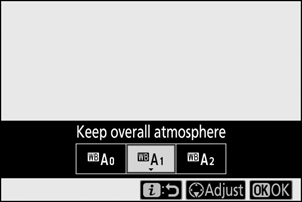
-
Η επιλεγμένη επιλογή εμφανίζεται στην οθόνη κατά τη λήψη.
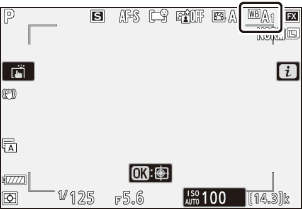
Βελτιστοποίηση της ισορροπίας λευκού
Πατώντας το J όταν επισημανθεί το [ Ισορροπία λευκού ] στο μενού i , εμφανίζεται μια λίστα επιλογών ισορροπίας λευκού. Εάν επισημανθεί μια επιλογή διαφορετική από K [ Επιλογή θερμοκρασίας χρώματος ], οι επιλογές μικρορύθμισης μπορούν να εμφανιστούν πατώντας το 3 . Οποιεσδήποτε αλλαγές στις επιλογές μικρορύθμισης μπορούν να προβληθούν στην οθόνη.
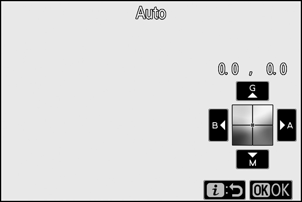
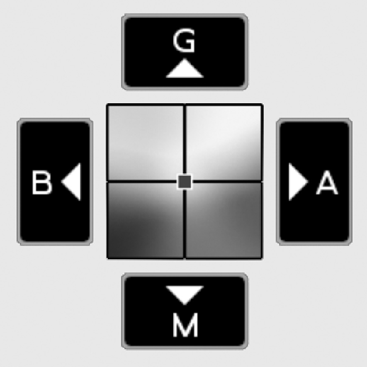
| σολ | Αυξήστε το πράσινο |
|---|---|
| σι | Αύξηση μπλε |
| ΕΝΑ | Αυξήστε το κεχριμπάρι |
| Μ | Αυξήστε το ματζέντα |
- Πατήστε τα βέλη στην οθόνη ή χρησιμοποιήστε τον πολυ-επιλογέα για να ρυθμίσετε την ισορροπία λευκού.
- Πατήστε J για να αποθηκεύσετε τις αλλαγές και να επιστρέψετε στο μενού i .
-
Εάν η ισορροπία λευκού έχει ρυθμιστεί με ακρίβεια, ένας αστερίσκος (“ U ”) θα εμφανιστεί στο εικονίδιο ισορροπίας λευκού.
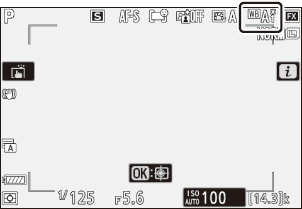
Επιλογή θερμοκρασίας χρώματος
Πατώντας το J όταν επισημανθεί το [ Ισορροπία λευκού ] στο μενού i , εμφανίζεται μια λίστα επιλογών ισορροπίας λευκού. Όταν επισημανθεί K [ Επιλογή θερμοκρασίας χρώματος ], οι επιλογές θερμοκρασίας χρώματος μπορούν να προβληθούν πατώντας 3 .
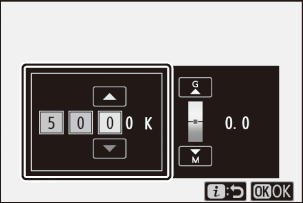
Τιμή για τον άξονα A mber– B lue
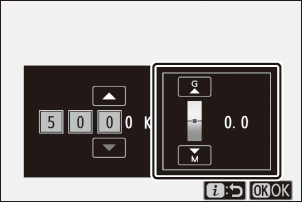
Τιμή για τον άξονα G reen– M agenta
- Πατήστε 4 ή 2 για να επισημάνετε ψηφία στον άξονα A–B (πορτοκαλί–μπλε). Μπορείτε επίσης να επισημάνετε τον άξονα G–M (πράσινο–ματζέντα).
- Πατήστε 1 ή 3 για να επεξεργαστείτε το επιλεγμένο στοιχείο.
- Πατήστε J για να αποθηκεύσετε τις αλλαγές και να επιστρέψετε στο μενού i .
- Εάν επιλεγεί μια τιμή διαφορετική από το 0 για τον άξονα πράσινου (G)–ματζέντα (M), θα εμφανιστεί ένας αστερίσκος (“ U ”) στο εικονίδιο ισορροπίας λευκού.
- Μην χρησιμοποιείτε την επιλογή χρώματος-θερμοκρασίας με πηγές φωτός φθορισμού. Αντ' αυτού, χρησιμοποιήστε την επιλογή I [ Fluorescent ].
- Όταν χρησιμοποιείτε την επιλογή χρώματος-θερμοκρασίας με άλλες πηγές φωτός, τραβήξτε μια δοκιμαστική λήψη για να προσδιορίσετε εάν η επιλεγμένη τιμή είναι κατάλληλη.
Εγχειρίδιο προεπιλογής
Οι ρυθμίσεις ισορροπίας λευκού όπως 4 [ Αυτόματο ], J [ Πυρακτώσεως ] και K [ Επιλογή θερμοκρασίας χρώματος ] ενδέχεται να αποτύχουν να παράγουν τα επιθυμητά αποτελέσματα υπό μικτό φωτισμό ή φωτισμό με έντονο χρωματικό χρωματισμό. Εάν συμβεί αυτό, η ισορροπία λευκού μπορεί να ρυθμιστεί σε μια τιμή που μετράται κάτω από την πηγή φωτός που χρησιμοποιείται στην τελική φωτογραφία. Η κάμερα μπορεί να αποθηκεύσει έως και έξι τιμές για προκαθορισμένη χειροκίνητη ισορροπία λευκού.
-
Επιλέξτε [ Ισορροπία λευκού ] στο μενού i , μετά επισημάνετε L [ Εγχειρίδιο προεπιλογής ] και πατήστε 3 .
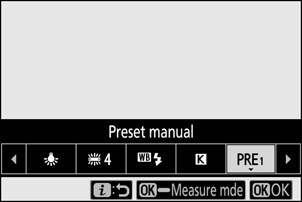
-
Επιλέξτε μια προεπιλογή.
- Επιλέξτε από τις προεπιλογές [ d-1 ] έως [ d-6 ].
- Πατήστε J για να αποθηκεύσετε τις αλλαγές και να επιστρέψετε στα μενού i .
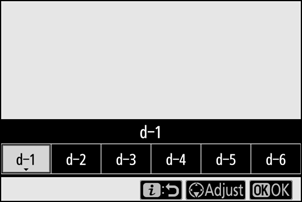
-
Επισημάνετε το [ Ισορροπία λευκού ] στο μενού i και κρατήστε πατημένο το κουμπί J για να ξεκινήσετε τη λειτουργία άμεσης μέτρησης.
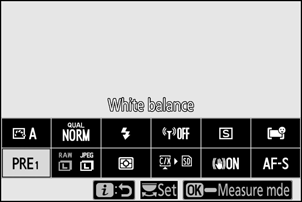
- Μια ένδειξη L θα αναβοσβήσει στην οθόνη λήψης και στον πίνακα ελέγχου.
- Ο στόχος ισορροπίας λευκού ( r ) εμφανίζεται στο κέντρο του πλαισίου.
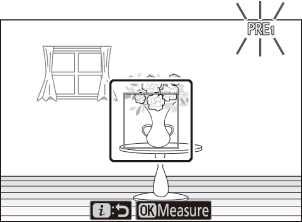
-
Τοποθετήστε τον στόχο ισορροπίας λευκού ( r ) πάνω από ένα λευκό ή γκρι αντικείμενο και μετρήστε μια τιμή για την προκαθορισμένη μη αυτόματη ισορροπία λευκού.
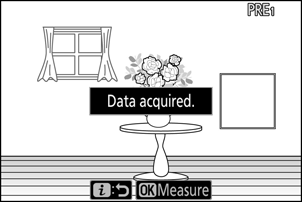
- Τοποθετήστε τον στόχο ( r ) χρησιμοποιώντας τον πολυ-επιλογέα.
- Για να μετρήσετε την ισορροπία λευκού, πατήστε το κουμπί λήψης μέχρι τέρμα ή πατήστε J .
- Μπορείτε επίσης να τοποθετήσετε τον στόχο και να μετρήσετε την ισορροπία λευκού αγγίζοντας την οθόνη.
- Η επιλογή στόχου δεν θα είναι διαθέσιμη εάν έχει προσαρτηθεί μια προαιρετική μονάδα φλας. Καδράρετε τη λήψη έτσι ώστε το λευκό ή γκρι αντικείμενο αναφοράς να βρίσκεται στο κέντρο της οθόνης.
- Εάν η κάμερα δεν μπορεί να μετρήσει την ισορροπία λευκού, θα εμφανιστεί ένα μήνυμα και η κάμερα θα επιστρέψει στη λειτουργία άμεσης μέτρησης. Δοκιμάστε να μετρήσετε ξανά την ισορροπία λευκού, για παράδειγμα με τον στόχο ( r ) τοποθετημένο σε διαφορετική περιοχή του θέματος.
-
Πατήστε το κουμπί i για έξοδο από τη λειτουργία άμεσης μέτρησης.
Το προκαθορισμένο μενού χειροκίνητης ισορροπίας λευκού
Μπορείτε να προσπελάσετε το προκαθορισμένο μενού χειροκίνητης ισορροπίας λευκού επιλέγοντας [ Ισορροπία λευκού ] > L [ Εγχειρίδιο προεπιλογής ] στο μενού λήψης φωτογραφιών. Το προκαθορισμένο μενού μη αυτόματης ισορροπίας λευκού προσφέρει επιλογές για αντιγραφή τιμών για προκαθορισμένη μη αυτόματη ισορροπία λευκού από μια υπάρχουσα φωτογραφία ή προσθήκη σχολίων ή προστασία προεπιλογών ισορροπίας λευκού.
Οι προεπιλογές ισορροπίας λευκού που υποδεικνύονται από τα εικονίδια g προστατεύονται και δεν μπορούν να αλλάξουν.
Εγχειρίδιο προεπιλογής: Επιλογή προεπιλογής
- Κατά την αποστολή, οι προεπιλογές d-1 έως d-6 έχουν ρυθμιστεί στα 5200 K, ισοδύναμα με την επιλογή ισορροπίας λευκού H [ Direct sunlight ].
- Οι προεπιλογές ισορροπίας λευκού μπορούν να προβληθούν επιλέγοντας [ Ισορροπία λευκού ] > L [ Εγχειρίδιο προεπιλογής ] στο μενού λήψης φωτογραφιών. Για να ανακαλέσετε μια αποθηκευμένη τιμή, επισημάνετε μια προεπιλογή χρησιμοποιώντας τον πολυ-επιλογέα και πατήστε J .
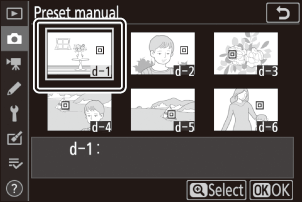
Η λειτουργία άμεσης μέτρησης θα τερματιστεί εάν δεν εκτελεστούν λειτουργίες στον χρόνο που έχει επιλεγεί για την προσαρμοσμένη ρύθμιση c3 [ Καθυστέρηση απενεργοποίησης ] > [ Χρονοδιακόπτης αναμονής ].
Η προκαθορισμένη μη αυτόματη ισορροπία λευκού δεν μπορεί να μετρηθεί κατά τη διάρκεια πολλαπλών εκθέσεων.
Ποιότητα εικόνας
Επιλέξτε μια μορφή αρχείου για φωτογραφίες.
| Επιλογή | Περιγραφή |
|---|---|
| [ NEF ( RAW ) + JPEG fine m ] |
|
| [ NEF ( RAW ) + πρόστιμο JPEG ] | |
| [ NEF ( RAW ) + JPEG κανονικό m ] | |
| [ NEF ( RAW ) + JPEG κανονικό ] | |
| [ NEF ( RAW ) + JPEG βασικό m ] | |
| [ NEF ( RAW ) + JPEG basic ] | |
| [ NEF (RAW) ] | Εγγραφή φωτογραφιών σε μορφή NEF ( RAW ). |
| [ JPEG fine m ] | Εγγραφή φωτογραφιών σε μορφή JPEG . Το "Fine" παράγει εικόνες υψηλότερης ποιότητας από το "κανονικό" και το "κανονικό" εικόνες υψηλότερης ποιότητας από το "βασικό".
|
| [ JPEG πρόστιμο ] | |
| [ JPEG κανονικό m ] | |
| [ JPEG κανονικό ] | |
| [ JPEG βασικά m ] | |
| [ Βασικό JPEG ] |
Η επιλεγμένη επιλογή εμφανίζεται στην οθόνη κατά τη λήψη.
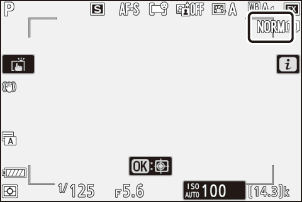
- Τα αρχεία NEF ( RAW ) έχουν την επέκταση "*.nef".
- Η διαδικασία μετατροπής εικόνων NEF ( RAW ) σε άλλες εξαιρετικά φορητές μορφές, όπως JPEG αναφέρεται ως «επεξεργασία NEF ( RAW )». Κατά τη διάρκεια αυτής της διαδικασίας, τα στοιχεία ελέγχου εικόνας και οι ρυθμίσεις όπως η αντιστάθμιση έκθεσης και η ισορροπία λευκού μπορούν να προσαρμοστούν ελεύθερα.
- Τα ίδια τα δεδομένα RAW δεν επηρεάζονται από την επεξεργασία NEF ( RAW ) και η ποιότητά τους θα παραμείνει ανέπαφη ακόμα κι αν οι εικόνες υποβληθούν σε επεξεργασία πολλές φορές σε διαφορετικές ρυθμίσεις.
- Η επεξεργασία NEF ( RAW ) μπορεί να πραγματοποιηθεί στην κάμερα χρησιμοποιώντας το στοιχείο [ NEF ( RAW ) processing ] στο μενού ρετουσάρισμα ή σε υπολογιστή χρησιμοποιώντας το λογισμικό NX Studio της Nikon . NX Studio διατίθεται δωρεάν από το Κέντρο λήψης Nikon .
- Η κάμερα εμφανίζει μόνο τα αντίγραφα JPEG των φωτογραφιών που έχουν εγγραφεί σε ρυθμίσεις ποιότητας εικόνας " NEF ( RAW ) + JPEG ". Εάν τοποθετήθηκε μόνο μία κάρτα μνήμης στην κάμερα κατά την εγγραφή των φωτογραφιών, τα αντίγραφα NEF ( RAW ) μπορούν να προβληθούν μόνο μέσω υπολογιστή.
- Στην περίπτωση φωτογραφιών που έχουν εγγραφεί με μόνο μία κάρτα μνήμης τοποθετημένη, η διαγραφή των αντιγράφων JPEG στην κάμερα διαγράφει επίσης τις εικόνες NEF ( RAW ).
- Εάν έχει επιλεγεί το [ RAW main - JPEG secondary ] για το [ Secondary slot function ] , τα αντίγραφα NEF ( RAW ) θα εγγραφούν στην κάρτα στην κύρια υποδοχή και τα αντίγραφα JPEG στην κάρτα στη δευτερεύουσα υποδοχή ( 0 Secondary Slot Function ) .
Μέγεθος εικόνας
Επιλέξτε το μέγεθος στο οποίο θα εγγραφούν οι φωτογραφίες.
| Επιλογή | Περιγραφή | |
|---|---|---|
| NEF (RAW) | [ Μεγάλο ] | Επιλέξτε το μέγεθος για φωτογραφίες που έχουν εγγραφεί σε μορφή NEF ( RAW ). Η επιλογή NEF ( RAW ) είναι διαθέσιμη μόνο όταν έχει επιλεγεί μια επιλογή NEF ( RAW ) για [ Ποιότητα εικόνας ]. |
| [ Μεσαίο ] | ||
| [ Μικρό ] | ||
| JPEG | [ Μεγάλο ] | Επιλέξτε το μέγεθος για φωτογραφίες που έχουν εγγραφεί σε μορφή JPEG . |
| [ Μεσαίο ] | ||
| [ Μικρό ] | ||
Η επιλεγμένη επιλογή εμφανίζεται στην οθόνη κατά τη λήψη.
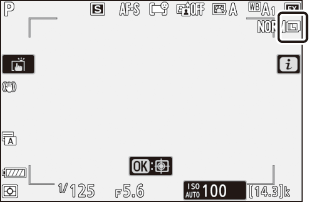
Μέγεθος εικόνας σε σχέση με τον αριθμό των εικονοστοιχείων
Οι φυσικές διαστάσεις των φωτογραφιών σε pixel ποικίλλουν ανάλογα με την επιλογή που έχει επιλεγεί για το [ Choose image area ] στο μενού λήψης φωτογραφιών.
Z 7II :
| Περιοχή εικόνας | Μέγεθος εικόνας | ||
|---|---|---|---|
| Μεγάλο | Μεσαίο | Μικρό | |
| [ FX (36×24) ] | 8256 × 5504 | 6192 × 4128 | 4128 × 2752 |
| [ DX (24×16) ] | 5408 × 3600 | 4048 × 2696 | 2704 × 1800 |
| [ 5:4 (30×24) ] | 6880 × 5504 | 5152 × 4120 | 3440 × 2752 |
| [ 1:1 (24×24) ] | 5504 × 5504 | 4128 × 4128 | 2752 × 2752 |
| [ 16:9 (36×20) ] | 8256 × 4640 | 6192 × 3480 | 4128 × 2320 |
Z 6II :
| Περιοχή εικόνας | Μέγεθος εικόνας | ||
|---|---|---|---|
| Μεγάλο | Μεσαίο | Μικρό | |
| [ FX (36×24) ] | 6048 × 4024 | 4528 × 3016 | 3024 × 2016 |
| [ DX (24×16) ] | 3936 × 2624 | 2944 × 1968 | 1968 × 1312 |
| [ 1:1 (24×24) ] | 4016 × 4016 | 3008 × 3008 | 2000 × 2000 |
| [ 16:9 (36×20) ] | 6048 × 3400 | 4528 × 2544 | 3024 × 1696 |
Λειτουργία Flash
Επιλέξτε μια λειτουργία φλας για προαιρετικές μονάδες φλας. Οι διαθέσιμες επιλογές ποικίλλουν ανάλογα με τη λειτουργία λήψης.
| Επιλογή | Διαθέσιμο σε | |
|---|---|---|
| I | [ Γέμισμα φλας ] | b , Π , Σ , Α , Μ |
| J | [ Μείωση κόκκινων ματιών ] | b , Π , Σ , Α , Μ |
| L | [ Αργός συγχρονισμός ] | Π , Α |
| K | [ Αργός συγχρονισμός + κόκκινα μάτια ] | Π , Α |
| M | [ Συγχρονισμός πίσω κουρτίνας ] | Π , Σ , Α , Μ |
| s | [ Φλας απενεργοποιημένο ] | b , Π , Σ , Α , Μ |
Η επιλεγμένη επιλογή εμφανίζεται στην οθόνη κατά τη λήψη.
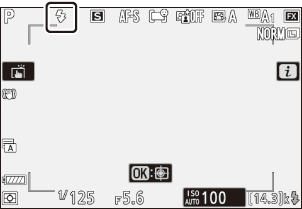
Μέτρηση
Η μέτρηση καθορίζει τον τρόπο με τον οποίο η κάμερα ρυθμίζει την έκθεση.
| Επιλογή | Περιγραφή | |
|---|---|---|
| L | [ Μέτρηση μήτρας ] | Η κάμερα μετρά μια ευρεία περιοχή του κάδρου και ρυθμίζει την έκθεση ανάλογα με την κατανομή του τόνου, το χρώμα, τη σύνθεση και την απόσταση για αποτελέσματα κοντά σε αυτά που φαίνονται με γυμνό μάτι. |
| M | [ Κεντροβαρή μέτρηση ] |
|
| N | [ Σημειακή μέτρηση ] |
|
| t | [ Επισήμανση σταθμισμένη μέτρηση ] | Η κάμερα εκχωρεί το μεγαλύτερο βάρος στα τονισμένα σημεία. Χρησιμοποιήστε αυτήν την επιλογή για να μειώσετε την απώλεια λεπτομέρειας στα highlights, για παράδειγμα όταν φωτογραφίζετε φωτισμένους ερμηνευτές στη σκηνή. |
Η επιλεγμένη επιλογή εμφανίζεται στην οθόνη κατά τη λήψη.
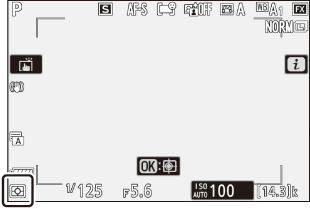
Σύνδεση Wi-Fi
Ενεργοποιήστε ή απενεργοποιήστε Wi-Fi .
- Ενεργοποιήστε Wi-Fi για τη δημιουργία ασύρματων συνδέσεων με υπολογιστές ή μεταξύ της κάμερας και των smartphone ή tablet (έξυπνες συσκευές) που εκτελούν την εφαρμογή SnapBridge ( 0 Σύνδεση μέσω Wi-Fi ( Λειτουργία Wi-Fi ) ).
-
Η κάμερα εμφανίζει ένα εικονίδιο Wi-Fi όταν είναι ενεργοποιημένο Wi-Fi .
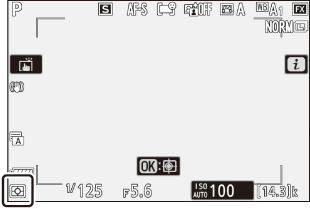
- Για να απενεργοποιήσετε Wi-Fi , επισημάνετε το [ Wi-Fi Connection ] στο μενού i και πατήστε J ; εάν Wi-Fi είναι ενεργοποιημένο αυτήν τη στιγμή, θα εμφανιστεί μια προτροπή [ Κλείσιμο σύνδεσης Wi-Fi ]. Πατήστε J για να τερματίσετε τη σύνδεση.
Προβολή πληροφοριών κάρτας μνήμης
Προβάλετε την υποδοχή που έχει επιλεγεί αυτήν τη στιγμή ως προορισμό για νέες φωτογραφίες και επιλογές που χρησιμοποιούνται για την εγγραφή εικόνων όταν έχουν τοποθετηθεί δύο κάρτες μνήμης. Αυτή η επιλογή μπορεί να χρησιμοποιηθεί για προβολή αλλά όχι για αλλαγή της επιλεγμένης επιλογής.
- Οι επιλογές που χρησιμοποιούνται για την εγγραφή φωτογραφιών όταν έχουν τοποθετηθεί δύο κάρτες μνήμης μπορούν να επιλεγούν χρησιμοποιώντας τη [ Λειτουργία δευτερεύουσας υποδοχής ] στο μενού λήψης φωτογραφιών.
Λειτουργία απελευθέρωσης
Επιλέξτε τη λειτουργία που θα εκτελεστεί όταν απελευθερωθεί το κλείστρο. Για περισσότερες πληροφορίες, ανατρέξτε στο "Κουμπί c / E (Release Mode/Self-Timer)" ( 0 The c / E (Release Mode/Self-Timer) Button ).
| Επιλογή | |
|---|---|
| U | [ Μονό πλαίσιο ] |
| V | [ Συνεχές Λ ] |
| W | [ Συνεχές Η ] |
| X | [ Συνεχές Η (εκτεταμένο) ] |
| E | [ Χρονόμετρο αυτοματισμού ] |
-
Πατώντας το 3 όταν έχει επισημανθεί το [ Continuous L ] εμφανίζονται οι επιλογές ρυθμού προώθησης καρέ.
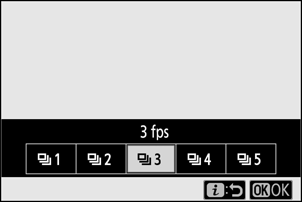
-
Πατώντας το 3 όταν έχει επισημανθεί το [ Χρονοδιακόπτης ] εμφανίζει επιλογές για την καθυστέρηση λήψης και τον αριθμό των λήψεων όταν λήξει ο χρονοδιακόπτης.
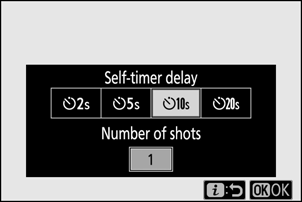
-
Η επιλεγμένη επιλογή εμφανίζεται στην οθόνη λήψης και στον πίνακα ελέγχου.
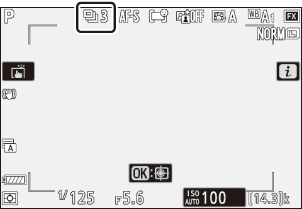
Μείωση κραδασμών
Επιλέξτε αν θα ενεργοποιηθεί η μείωση κραδασμών. Οι διαθέσιμες επιλογές διαφέρουν ανάλογα με τον φακό.
| Επιλογή | Περιγραφή | |
|---|---|---|
| C | [ Ενεργοποίηση ] | Επιλέξτε για βελτιωμένη μείωση κραδασμών όταν φωτογραφίζετε στατικά θέματα. |
| [ Κανονικό ] | ||
| D | [ Αθλητισμός ] | Επιλέξτε όταν φωτογραφίζετε αθλητές και άλλα θέματα που κινούνται γρήγορα και απρόβλεπτα. |
| E | [ Απενεργοποίηση ] | Η μείωση κραδασμών είναι απενεργοποιημένη. |
Επιλογές εκτός από το [ Off ] εμφανίζονται από ένα εικονίδιο στην οθόνη κατά τη λήψη.
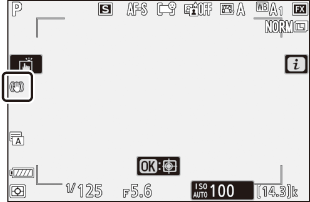
Χρήση της απόσβεσης κραδασμών: Σημειώσεις
- Η μείωση κραδασμών μπορεί να μην είναι διαθέσιμη με ορισμένους φακούς.
- Συνιστούμε να περιμένετε να σταθεροποιηθεί η εικόνα στην οθόνη πριν από τη λήψη.
- Ανάλογα με τον φακό, όταν η μείωση κραδασμών είναι ενεργή, η εικόνα στο σκόπευτρο μπορεί να κουνιέται μετά την απελευθέρωση του κλείστρου, αλλά αυτό δεν υποδηλώνει δυσλειτουργία.
- Το [ Sport ] ή το [ On ] συνιστάται για πανοραμικές λήψεις. Στις λειτουργίες [ Sport ], [ Normal ] και [ On ], η μείωση κραδασμών ισχύει μόνο για κίνηση που δεν είναι μέρος του τηγανιού. Εάν η κάμερα είναι οριζόντια, για παράδειγμα, η μείωση κραδασμών θα εφαρμοστεί μόνο σε κάθετο κούνημα.
- Για να αποτρέψετε ανεπιθύμητα αποτελέσματα, επιλέξτε [ Off ] όταν η κάμερα είναι τοποθετημένη σε τρίποδο. Σημειώστε ότι οι ρυθμίσεις για τους φακούς VR ενδέχεται να διαφέρουν. συμβουλευτείτε το εγχειρίδιο φακού για περισσότερες πληροφορίες. Σημειώστε, ωστόσο, ότι τα [ Normal ], [ Sport ] ή [ On ] συνιστάται εάν η κεφαλή του τρίποδου δεν είναι ασφαλισμένη ή η κάμερα είναι τοποθετημένη σε μονόποδο.
- Εάν έχει προσαρτηθεί ένας φακός βάσης F με διακόπτη μείωσης κραδασμών μέσω ενός προαιρετικού προσαρμογέα βάσης FTZ , το [ Απόσβεση κραδασμών ] θα είναι γκριζαρισμένο και δεν θα είναι διαθέσιμο. Χρησιμοποιήστε το διακόπτη φακού για μείωση των κραδασμών.
Λειτουργία AF-Area
Η λειτουργία περιοχής AF ελέγχει τον τρόπο με τον οποίο η κάμερα επιλέγει το σημείο εστίασης για αυτόματη εστίαση. Για περισσότερες πληροφορίες, ανατρέξτε στην ενότητα "Εστίαση" στην ενότητα "Λειτουργία περιοχής AF" στις "Βασικές ρυθμίσεις" ( 0 Λειτουργία AF-Area ).
| Επιλογή | |
|---|---|
| 3 | [ Εκκριβής εστίαση AF ] |
| d | [ AF ενός σημείου ] |
| e | [ AF δυναμικής περιοχής ] |
| f | [ AF ευρείας περιοχής (S) ] |
| g | [ AF ευρείας περιοχής (L) ] |
| 1 | [ AF ευρείας περιοχής (L-people) ] |
| 2 | [ AF ευρείας περιοχής (L-ζώα) ] |
| h | [ Αυτόματη αυτόματη εστίαση περιοχής ] |
| 5 | [ AF αυτόματης περιοχής (άτομα) ] |
| 6 | [ Αυτόματη αυτόματη εστίαση περιοχής (ζώα) ] |
Η επιλεγμένη επιλογή εμφανίζεται στην οθόνη κατά τη λήψη.
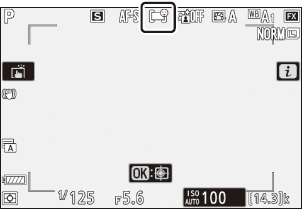
Λειτουργία εστίασης
Η λειτουργία εστίασης ελέγχει τον τρόπο εστίασης της κάμερας. Για περισσότερες πληροφορίες, ανατρέξτε στην ενότητα "Εστίαση" στην ενότητα "Λειτουργία εστίασης" στις "Βασικές ρυθμίσεις" ( 0 Λειτουργία εστίασης ).
| Επιλογή | |
|---|---|
| AF-S | [ Μονό AF ] |
| AF-C | [ Συνεχές AF ] |
| MF | [ Χειροκίνητη εστίαση ] |
Η επιλεγμένη επιλογή εμφανίζεται στην οθόνη κατά τη λήψη.